Wie die SOLL-Funktion in Excel verwenden
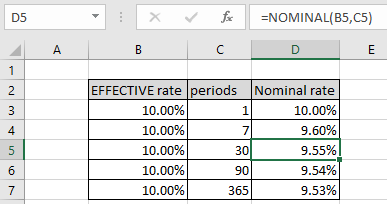
In diesem Artikel erfahren Sie, wie Sie die NOMINAL-Funktion in Excel verwenden.
Szenario:
Bei der Arbeit mit Abschlüssen müssen wir manchmal den Nominalzins anstelle des Effektivzinses verwenden. Der Nominalzins bezieht sich auf den Zinssatz vor Berücksichtigung der Inflation. Nominal kann sich auch auf den angegebenen oder angegebenen Zinssatz für ein Darlehen beziehen, ohne dass Gebühren oder Zinseszinsen berücksichtigt werden.
Es gibt zwei Arten von Zinssätzen, die für Kredite verwendet werden.
-
Nominalzins: Der Nominalzins berücksichtigt nicht die jährliche Zinsperiode.
-
Effektivzins: Der Effektivzins berücksichtigt die jährliche Zinsperiode und gibt somit die genauen Maße der Zinsaufwendungen zurück.
Die numerische Berechnungsbeziehung zwischen den beiden ist unten gezeigt.
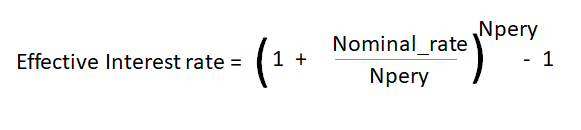
Hier ist Npery * die Anzahl der Zinsperioden pro Jahr. Die obige Formel kann in beiden Fällen verwendet werden, um den effektiven Zinssatz bei gegebenem Nominalzins und Npery-Wert zu berechnen.
NOMINAL-Funktion in Excel
Die NOMINAL-Funktion gibt den Zinssatz für das angegebene Argument für den effektiven Zinssatz und das Argument für den Zinseszins pro Jahr (npery) zurück. Lassen Sie uns die Formel mit den verwendeten Argumenten verstehen.
NOMINAL-Funktionssyntax:
|
=NOMINAL (effect_rate, npery) |
Effektivrate: Effektivrate in Prozent oder in Dezimalstellen.
npery: Anzahl der Zinsperioden pro Jahr
Beispiel:
All dies könnte verwirrend zu verstehen sein. Lassen Sie uns diese Funktion anhand eines Beispiels verstehen. Hier erhalten wir einen effektiven Zinssatz von 10% mit unterschiedlichen Zinsperioden pro Jahr, um die Änderung des Nominalzinssatzes w.r.t zum Npery-Wert anzuzeigen.
Verwenden Sie die Formel:
|
=NOMINAL(B3,C3) |

Wie Sie sehen können, ist der Npery gleich 1. Kopieren Sie die Formel mit der Tastenkombination Strg + D in die restlichen Zellen oder ziehen Sie * von der Formel unten rechts in der Zelle nach unten.
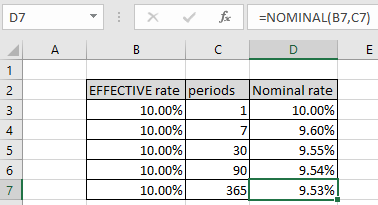
Wie Sie sehen können, ändert sich der Nominalzins aufgrund der Änderung der Zinsperioden. Im Allgemeinen wird der effektive Zinssatz verwendet, da er die jährliche Zinsperiode berücksichtigt und somit die genauen Maße der Zinsaufwendungen zurückgibt.
Hier finden Sie alle Beobachtungshinweise zur Verwendung der Formel.
Hinweise:
-
Das Npery-Argument wird durch die Formel selbst auf die nächsten Ganzzahlen abgeschnitten.
-
Wenn npery gleich 1 ist, ist Nominalrate = effektive Rate. Die Funktion generiert #VALUE! * Fehler, wenn die Argumente für die Funktion nicht numerisch sind.
-
Die Funktion generiert #NUM! Fehler, wenn: Der Wert von effektive_Rate kleiner oder gleich 0 ist.
-
Der Wert von npery ist kleiner als eins.
-
Ich hoffe, Sie haben verstanden, wie die NOMINAL-Funktion in Excel verwendet wird. Weitere Artikel zu Finanzformeln und verwandten Funktionen finden Sie hier. Wenn Ihnen unsere Blogs gefallen haben, teilen Sie sie Ihren Freunden auf Facebook mit. Und Sie können uns auch auf Twitter und Facebook folgen. Wir würden gerne von Ihnen hören, uns mitteilen, wie wir unsere Arbeit verbessern, ergänzen oder innovieren und für Sie verbessern können. Schreiben Sie uns unter [email protected].
Verwandte Artikel
link: / excel-finanzielle-formeln-wie-man-den-spiegel-in-excel benutzt [Wie man die EFFECT-Funktion in excel verwendet]: gibt den effektiven jährlichen Zinssatz bei gegebenem Nominalzins und der Anzahl zurück der Zinsperioden pro Jahr. Der effektive Jahreszinssatz ist der Zinssatz, der aufgrund der Aufzinsung tatsächlich verdient wird.
link: / excel-finanzielle-formeln-wie-man-den-spiegel-in-excel benutzt [Wie man die MIRR-Funktion in excel verwendet]: gibt den modifizierten Zinssatz für die Finanzdaten mit Investment, Finanzen zurück rate & reinvestment_rate mit der MIRR-Funktion in Excel.
link: / excel-Financial-Formeln-Excel-Xirr-Funktion [Verwendung der XIRR-Funktion in Excel]: Gibt den Zinssatz für unregelmäßige Intervalle mithilfe der XIRR-Funktion in Excel zurück. `link: / excel-Financial- formeln-excel-pv-funktion-vs-fv-funktion [Excel PV vs FV-Funktion] `: Barwert mit PV-Funktion und Zukunftswert mit FV-Funktion in Excel ermitteln.
link: / excel-finanzielle-formeln-wie-man-die-empfangene-funktion-in-excel verwendet [wie man die RECEIVED-Funktion in excel verwendet]: berechnet den Betrag, der bei Fälligkeit für eine Anleihe mit einem erhalten wird Erstinvestition (Sicherheit)
Bei einem Abzinsungssatz gibt es keine periodischen Zinszahlungen mit der Funktion RECEIVED in Excel.
link: / excel-finanzielle-formeln-wie-man-die-nper-funktion-in-excel verwendet [wie man die NPER-Funktion in excel verwendet]: NPER-Funktion zur Berechnung von Zahlungsperioden in Excel.
link: / excel-finanzielle-formeln-wie-man-die-preis-funktion-in-excel verwendet [wie man die PRICE-Funktion in excel verwendet]: gibt den Preis pro 100-Dollar-Nennwert eines Wertpapiers zurück, das sich regelmäßig auszahlt Interesse mit der PRICE-Funktion in Excel.
Beliebte Artikel:
link: / tips-if-condition-in-excel [Verwendung der IF-Funktion in Excel]: Die IF-Anweisung in Excel überprüft die Bedingung und gibt einen bestimmten Wert zurück, wenn die Bedingung TRUE ist, oder gibt einen anderen bestimmten Wert zurück, wenn FALSE .
link: / formeln-und-funktionen-einführung-der-vlookup-funktion [Verwendung der VLOOKUP-Funktion in Exceln]: Dies ist eine der am häufigsten verwendeten und beliebtesten Funktionen von Excel, die zum Nachschlagen von Werten aus verschiedenen Bereichen verwendet wird und Blätter. link: / excel-formel-und-funktion-excel-sumif-funktion [Verwendung der SUMIF-Funktion in Excel]: Dies ist eine weitere wichtige Dashboard-Funktion. Auf diese Weise können Sie Werte unter bestimmten Bedingungen zusammenfassen.
link: / tips-countif-in-microsoft-excel [Verwendung der COUNTIF-Funktion in Excel]: Zählen Sie Werte mit Bedingungen, die diese erstaunliche Funktion verwenden. Sie müssen Ihre Daten nicht filtern, um bestimmte Werte zu zählen. Die Countif-Funktion ist wichtig, um Ihr Dashboard vorzubereiten.